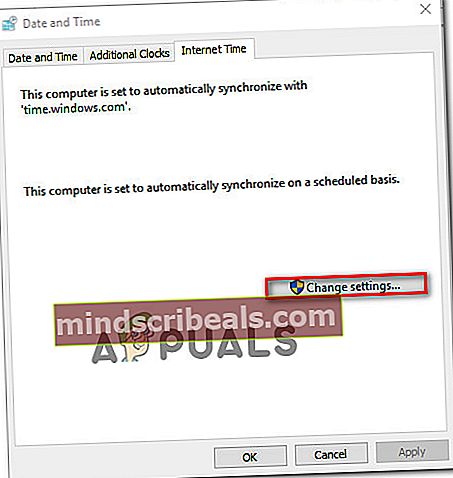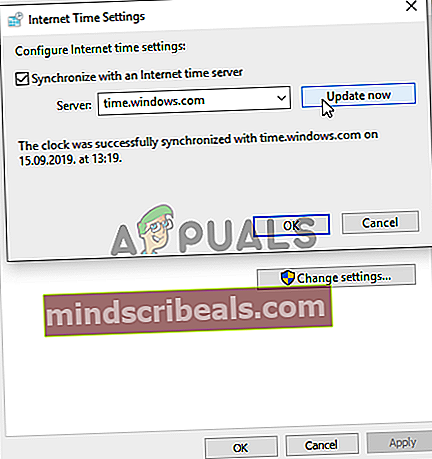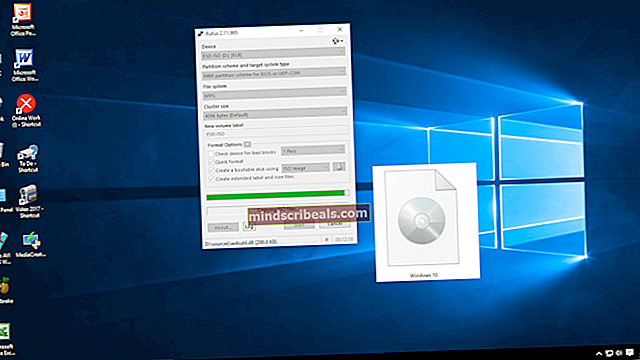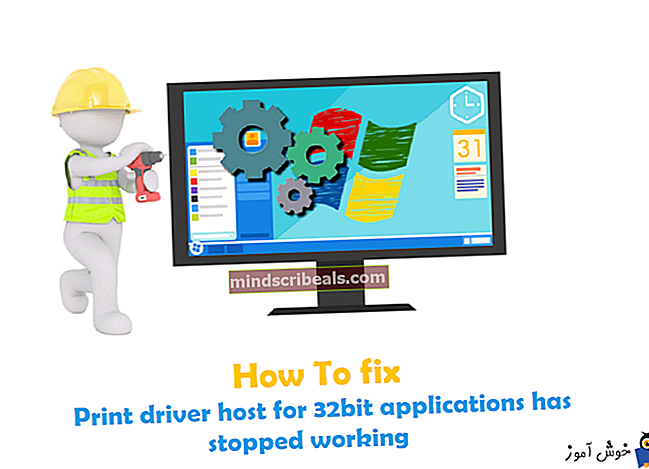Google Chrome: Το ρολόι σας είναι μπροστά / πίσω
ο "Το ρολόι σας είναι μπροστά / πίσω" είναι ένα σφάλμα που εμφανίζεται όταν οι χρήστες του Google Chrome προσπαθούν να επισκεφθούν έναν ή περισσότερους ιστότοπους. Οι περισσότεροι χρήστες που επηρεάζονται αναφέρουν ότι το ζήτημα φαίνεται να είναι αποκλειστικό για το Google Chrome - ο ίδιος ιστότοπος ανοίγει καλά σε διαφορετικούς ιστότοπους.

Στις περισσότερες περιπτώσεις, αυτό το σφάλμα θα προκύψει λόγω παρωχημένης ώρας και ημερομηνίας συστήματος. Αυτό μπορεί να επιλυθεί εύκολα τροποποιώντας τις τιμές από το Ημερομηνία ώρα αξίες. Ωστόσο, είναι επίσης πιθανό το πρόβλημα να διευκολύνεται από μια ελαττωματική μπαταρία CMOS που δεν είναι πλέον σε θέση να θυμάται τη σωστή ημερομηνία και ώρα μεταξύ των επανεκκινήσεων.
Ωστόσο, η προσωρινή μνήμη του Chrome μπορεί επίσης να δημιουργήσει αυτό το ζήτημα σε περίπτωση που καταλήξει να αποθηκεύει πληροφορίες διακομιστή ημερομηνίας και ώρας. Εάν αυτό το σενάριο ισχύει, μπορείτε να διορθώσετε το πρόβλημα διαγράφοντας την προσωρινή μνήμη και τα cookie του Chrome.
Αποδεικνύεται όμως ότι το ζήτημα μπορεί επίσης να είναι πέρα από τον έλεγχό σας. Ένα πιστοποιητικό SSL που έχει λήξει ενδέχεται επίσης να ενεργοποιήσει το «Το ρολόι σας είναι μπροστά / πίσω».Σε αυτήν την περίπτωση, μπορείτε να αποφύγετε το σφάλμα δημιουργώντας ένα όρισμα γραμμής εντολών ή επικοινωνώντας με τον διαχειριστή ιστού και ζητώντας του να επιλύσει το πρόβλημα.
Πώς να διορθώσετε το Σφάλμα "Το ρολόι σας είναι μπροστά / πίσω";
- 1. Προσαρμόστε την ώρα και την ημερομηνία
- 2. Καθαρισμός / αντικατάσταση μπαταρίας CMOS
- 3. Διαγραφή της προσωρινής μνήμης και των cookie του Chrome
- 4. Προσθήκη επιχειρήματος γραμμής εντολών στον εκκινητή Chrome
- 5. Επικοινωνήστε με το διαχειριστή Web
1. Προσαρμόστε την ώρα και την ημερομηνία
Στις περισσότερες τεκμηριωμένες περιπτώσεις, το "Το ρολόι σας είναι μπροστά / πίσω"το σφάλμα θα πέσει τελικά λόγω ενός υποκείμενου NET :: ERR_CERT_DATE_INVALID λάθος. Αυτό συμβαίνει συνήθως σε μια περίπτωση όπου η ημερομηνία και ώρα του υπολογιστή ή της κινητής συσκευής είναι ανακριβής.
Λάβετε υπόψη ότι η πλειονότητα των προγραμμάτων περιήγησης θα εμφανίζει προειδοποιήσεις εάν η ημερομηνία σας είναι απενεργοποιημένη, καθώς μπορεί να χάσει τα πιστοποιητικά ασφαλείας. Αλλά μέχρι στιγμής, το Chrome είναι το μόνο που θα σας αποτρέψει απόλυτα την πρόσβαση σε μια ιστοσελίδα, εκτός εάν η ημερομηνία και η ώρα σας είναι σωστές.
Εάν αυτό το σενάριο ισχύει, εδώ είναι ένας γρήγορος οδηγός για την αλλαγή της ημερομηνίας και της ώρας στις σωστές τιμές για να διορθώσετε το "Το ρολόι σας είναι μπροστά / πίσω" λάθος:
- Βεβαιωθείτε ότι ο υπολογιστής σας είναι συνδεδεμένος στο Διαδίκτυο.
- Ανοίξτε ένα παράθυρο διαλόγου Εκτέλεση πατώντας Πλήκτρο Windows + R. Στη συνέχεια, πληκτρολογήστε «Timedate.cpl» και πατήστε Εισαγω για να ανοίξετε το Ημερομηνία ώρα πίνακας.

- Μόλις μπείτε στο Ημερομηνία ώρα παράθυρο, πηγαίνετε για το Ώρα Διαδικτύου καρτέλα και κάντε κλικ στο Αλλαξε ρυθμίσεις.
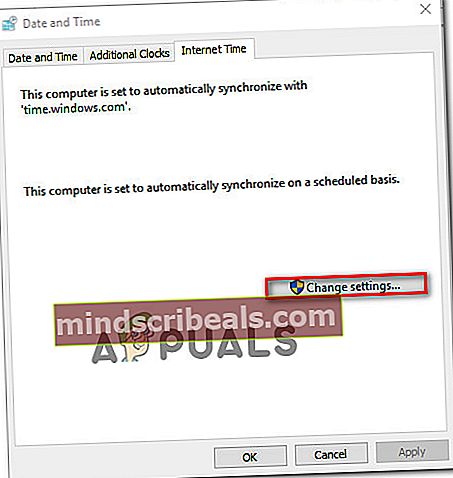
- Μόλις μπείτε στις ρυθμίσεις Ώρας Διαδικτύου, ξεκινήστε επιλέγοντας το πλαίσιο που σχετίζεται με Συγχρονισμός με διακομιστή ώρας Διαδικτύου. Αφού το κάνετε αυτό, ορίστε το Υπηρέτης προς την time.windows.com και κάντε κλικ στο Ενημέρωση τώρα.
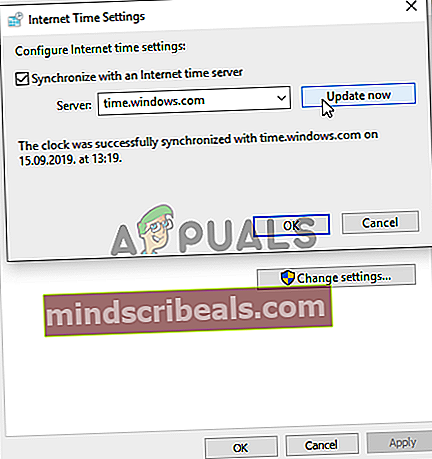
- Μετά την εφαρμογή αυτής της ρύθμισης, μεταβείτε στο Καρτέλα Ημερομηνία & Ώρα και κάντε κλικ στο Αλλαγή ζώνης ώρας και βεβαιωθείτε ότι χρησιμοποιείτε το σωστό. Αφού το κάνετε αυτό, κάντε κλικ στο Αλλαγή ημερομηνίας και ώρας για να βεβαιωθείτε ότι η ημερομηνία έχει οριστεί σωστά.

- Κάντε τις προσαρμογές και κάντε κλικ Ισχύουν για να αποθηκεύσετε τις τροποποιήσεις.
- Επανεκκινήστε τον υπολογιστή σας και δείτε εάν το πρόβλημα έχει επιλυθεί κατά την επόμενη εκκίνηση του συστήματος.
Σε περίπτωση που το ίδιο πρόβλημα παραμένει ή η ώρα και η ημερομηνία επαναφέρονται ξανά κατά την επόμενη εκκίνηση του συστήματος, μεταβείτε στην επόμενη μέθοδο παρακάτω.
2. Καθαρισμός / αντικατάσταση μπαταρίας CMOS
Εάν η παραπάνω μέθοδος λειτούργησε μόνο προσωρινά (αρχίσατε να συναντάτε το ίδιο "Το ρολόι σας είναι μπροστά / πίσω"σφάλμα κατά την επόμενη εκκίνηση), πιθανότατα αντιμετωπίζετε αυτό το ζήτημα λόγω της μπαταρίας CMOS (Συμπληρωματικός ημιαγωγός μετάλλου-οξειδίου).
Ο σκοπός αυτού του στοιχείου της μητρικής πλακέτας είναι να θυμάστε δεδομένα μεταξύ επανεκκινήσεων. Είναι υπεύθυνο να θυμάται την ώρα, την ημερομηνία και μερικές άλλες ρυθμίσεις συστήματος. Εάν αντιμετωπίζετε ελαττωματική μπαταρία, ο υπολογιστής σας θα ξεκινήσει από το μηδέν μετά από κάθε εκκίνηση του συστήματος.
Σε περίπτωση που η ημερομηνία και η ώρα επαναφέρετε μετά από κάθε εκκίνηση του συστήματος, ακολουθήστε τις παρακάτω οδηγίες για οδηγίες σχετικά με τον καθαρισμό ή την αντικατάσταση της μπαταρίας CMOS:
- Ξεκινήστε απενεργοποιώντας τον υπολογιστή σας και αποσυνδέοντας τον από μια πηγή τροφοδοσίας.
- Αφού το κάνετε αυτό, αφαιρέστε το πλαϊνό κάλυμμα και εφοδιάστε τον εαυτό σας με μια στατική ζώνη καρπού σε περίπτωση που έχετε ένα έτοιμο.
Σημείωση: Αυτό το βήμα είναι σημαντικό αφού σας οδηγεί στο πλαίσιο του υπολογιστή και εκδηλώνει ηλεκτρική ενέργεια. Εφόσον έχετε εξοπλισμένο, δεν υπάρχει κίνδυνος πρόκλησης ζημιάς στα εξαρτήματα του υπολογιστή σας λόγω στατικού ηλεκτρισμού.
- Αφού καταφέρετε να ανοίξετε τη θήκη, ρίξτε μια ματιά στη μητρική πλακέτα και προσδιορίστε την μπαταρία CMOS. Όταν το βλέπετε, χρησιμοποιήστε το νύχι σας ή ένα μη αγώγιμο κατσαβίδι για να το αφαιρέσετε από την υποδοχή του.

- Αφού το αφαιρέσετε, καθαρίστε το προσεκτικά με τρίψιμο αλκοόλ και βεβαιωθείτε ότι δεν υπάρχει χνούδι ή σκόνη μέσα στην υποδοχή CMOS.
Σημείωση: Εάν διαθέτετε εφεδρική μπαταρία CMOS, συνιστάται να αντικαταστήσετε την τρέχουσα.
- Τοποθετήστε ξανά την παλιά ή νέα μπαταρία στην υποδοχή CMOS και, στη συνέχεια, τοποθετήστε το πλαϊνό κάλυμμα πίσω και συνδέστε τον υπολογιστή σας σε μια πηγή τροφοδοσίας και ξεκινήστε τον.
- Ενεργοποιήστε το και περιμένετε να ξεκινήσει το μηχάνημα. Αφού ολοκληρωθεί η επόμενη διαδικασία εκκίνησης, ακολουθήστε τη Μέθοδο 1 για να αλλάξετε ξανά την ώρα στις σωστές τιμές και, στη συνέχεια, κάντε επανεκκίνηση του υπολογιστή σας για να δείτε εάν η αλλαγή είναι μόνιμη.
3. Διαγραφή της προσωρινής μνήμης και των cookie του Chrome
Όπως αποδεικνύεται, αυτό το ζήτημα μπορεί επίσης να προκύψει λόγω ενός προσωρινού αρχείου που είναι αποθηκευμένο από το πρόγραμμα περιήγησής σας. Είναι πιθανό ότι αντιμετωπίζετε αυτό το ζήτημα λόγω cookie ή προσωρινής μνήμης ιστού που αποθηκεύει αυτήν τη στιγμή πληροφορίες ημερομηνίας και ώρας που είναι πλέον ξεπερασμένες. Σε αυτήν την περίπτωση, το Chrome δεν θα ασχοληθεί με τον έλεγχο νέων τιμών, οι οποίες ενδέχεται να προκαλέσουν το "Το ρολόι σας είναι μπροστά / πίσω" λάθος.
Για να αναγκάσετε τον έλεγχο του προγράμματος περιήγησής σας για την τρέχουσα ώρα διακομιστή ιστού, ακολουθήστε τον παρακάτω οδηγό για να αναγκάσετε το Chrome να ανακτήσει τις σωστές τιμές ημερομηνίας και ώρας:
- Ανοίξτε το πρόγραμμα περιήγησης Google Chrome και κάντε κλικ στο κουμπί ενέργειας (εικονίδιο με τρεις κουκκίδες) στην επάνω δεξιά γωνία της οθόνης.
- Μόλις μπείτε στο Ρυθμίσεις μενού, μετακινηθείτε προς τα κάτω μέχρι το κάτω μέρος της οθόνης και κάντε κλικ στοΠροχωρημένος για να εμφανιστούν οι κρυφές επιλογές.
- Αφού καταφέρετε να προσγειωθείτε στο μενού επιλογών για προχωρημένους, μετακινηθείτε προς τα κάτω στο Απόρρητο και ασφάλεια και συνεχίστε κάνοντας κλικ στο Εκκαθάριση δεδομένων περιήγησης.
- Μέσα στο μενού Εκκαθάριση δεδομένων περιήγησης, ξεκινήστε κάνοντας κλικ στην καρτέλα Βασική και, στη συνέχεια, βεβαιωθείτε ότι τα κουτιά που σχετίζονται με Cookies και άλλα δεδομένα ιστότοπου και Αποθηκευμένες εικόνες και αρχεία είναι ενεργοποιημένα.
- Τέλος, ορίστε το Εύρος χρόνου προς την Συνεχώς και μετά πατήστε το Καθαρισμός δεδομένων για να ξεκινήσετε τη διαδικασία διαγραφής των cookie και της προσωρινής μνήμης του Chrome.
- Περιμένετε υπομονετικά μέχρι να ολοκληρωθεί η διαδικασία και, στη συνέχεια, κάντε επανεκκίνηση του υπολογιστή σας και δείτε εάν το πρόβλημα έχει επιλυθεί κατά την επόμενη εκκίνηση του συστήματος.
Σε περίπτωση που το ίδιο "Το ρολόι σας είναι μπροστά / πίσω" εξακολουθεί να εμφανίζεται σφάλμα, μεταβείτε στην επόμενη μέθοδο παρακάτω.
4. Προσθήκη επιχειρήματος γραμμής εντολών στον εκκινητή Chrome
Εάν είστε βέβαιοι ότι το σφάλμα προκαλείται από ένα συγκεκριμένο σφάλμα SSL, μπορείτε να αποφύγετε αυτό το μήνυμα σφάλματος τροποποιώντας πλήρως την ακολουθία εκκίνησης του Chrome έτσι ώστε να ξεκινά με το - λάθη-πιστοποιητικό-λάθη ως όρισμα γραμμής εντολών
Ενώ αυτή η λύση θα σας επιτρέψει να επισκεφθείτε ιστότοπους που ανακαλούνται από SSL χωρίς να συναντήσετε το "Το ρολόι σας είναι μπροστά / πίσω" σφάλμα, μπορεί επίσης να αφήσει το σύστημά σας ευάλωτο σε ορισμένους κινδύνους ασφαλείας.
Λάβετε υπόψη ότι αυτή η διαδικασία θα αγνοήσει τυχόν άλλα σφάλματα SSL, κάνοντάς σας ανίδεοι όταν σερφάρετε στο διαδίκτυο.
Εάν καταλαβαίνετε τις συνέπειες και εξακολουθείτε να σκοπεύετε να προχωρήσετε σε αυτήν τη διαδικασία, ακολουθήστε τι πρέπει να κάνετε:
- Κλείστε το Google-Chrome και, στη συνέχεια, κάντε δεξί κλικ στο εκτελέσιμο / συντόμευση εκκίνησης. Στη συνέχεια, από το μενού περιβάλλοντος που εμφανίστηκε πρόσφατα, επιλέξτε Ιδιότητες.
- Μόλις μπείτε στην οθόνη Ιδιότητες του Google Chrome, επιλέξτε την καρτέλα Συντόμευση από το οριζόντιο μενού στο επάνω μέρος.
- Μέσα στην καρτέλα Συντόμευση, προσθέστε την ακόλουθη εντολή στο τέλος του πλαισίου κειμένου Target:
- λάθη-πιστοποιητικό-λάθη
- Κάντε κλικ στο Ισχύουν για να αποθηκεύσετε τις αλλαγές και, στη συνέχεια, εκκινήστε το Chrome. Εάν η διαδικασία έγινε σωστά, δεν θα συναντήσετε πλέον το ίδιο "Το ρολόι σας είναι μπροστά / πίσω" λάθος.
Σημείωση: Εάν θέλετε να απαλλαγείτε από αυτόν τον τρόπο αντιμετώπισης, αντιστρέψτε τα παρακάτω βήματα και απλώς διαγράψτε την εντολή που προσθέσατε προηγουμένως στο Στόχος εντολή.
- Κάντε κλικ Να συνεχίσει στο Δεν επιτρέπεται η πρόσβαση προτροπή για χορήγηση διαχειριστικών προνομίων.

Σε περίπτωση που το ίδιο πρόβλημα εξακολουθεί να εμφανίζεται, μεταβείτε στην επόμενη πιθανή επιδιόρθωση παρακάτω.
5. Επικοινωνήστε με το διαχειριστή Web
Εάν καμία από τις παραπάνω μεθόδους δεν σας επέτρεψε να επιδιορθώσετε το πρόβλημα και αντιμετωπίζετε μόνο το πρόβλημα με έναν συγκεκριμένο ιστότοπο, είναι πολύ πιθανό ότι το ζήτημα παρουσιάζεται λόγω πιστοποιητικού ασφαλείας που έχει λήξει.
Σε περίπτωση που ισχύει αυτό το συγκεκριμένο σενάριο, το ζήτημα είναι πέρα από τον έλεγχό σας (εκτός εάν είστε ο διαχειριστής). Εάν έχετε σύνδεση διαχειριστή, ανανεώστε το πιστοποιητικό SSL (Secure Socket Layer) για να επιλύσετε το πρόβλημα.
Ωστόσο, εάν δεν έχετε πρόσβαση διαχειριστή, η μόνη ελπίδα σας για επίλυση του προβλήματος είναι να επικοινωνήσετε με τον διαχειριστή του ιστότοπου και να του ζητήσετε να ανανεώσει το πιστοποιητικό SSL.
Συνήθως, μπορείτε να επικοινωνήσετε με τον webmaster μέσω του Επικοινωνήστε μαζί μας σύνδεσμο ή με την εύρεση στοιχείων επικοινωνίας χρησιμοποιώντας την αναζήτηση Whois. Για να το κάνετε αυτό, επισκεφθείτε αυτόν τον σύνδεσμο (εδώ), επικολλήστε τον τομέα που θέλετε να ερευνήσετε και πατήστε αναζήτηση.
 Ετικέτες Google Chrome
Ετικέτες Google Chrome